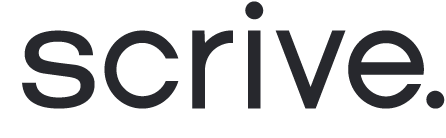SSO-Einrichtung
SSO steht für Single Sign-On und ist eine zeitsparende Anmeldemethode, die es Benutzern ermöglicht, sich mit einer einzigen ID und einem einzigen Passwort bei mehreren Diensten anzumelden.
Scrive unterstützt derzeit SSO über SAML 2.0. SSO mit beispielsweise OIDC oder OAuth wird auf der Plattform derzeit nicht unterstützt. Mithilfe von SAML 2.0 können Benutzer SSO über ein globales Schema nutzen. Wir bieten sowohl IdP- als auch SP-initiiertes SSO an.
Die SSO-Anmeldung ist für die folgenden Scrive-Produkte verfügbar:
eSign Online
Browsererweiterungen für eSign GO
Virtueller Drucker für eSign GO
Benutzerbasierte Standardintegrationen und Plugins
Die SSO-Einrichtung funktioniert für alle Systeme, die SAML 2.0 unterstützen.
Vorhandene Benutzer
Ihre bestehenden Benutzer müssen in SSO-Benutzer umgewandelt werden. Diese Aktion kann derzeit nur von Scrive-Mitarbeitern durchgeführt werden. Wenden Sie sich bitte an unser Support-Team, um Hilfe bei der Umstellung auf SSO zu erhalten, sobald Sie SSO für Ihre Organisation konfiguriert haben.
Benutzerbereitstellung
Scrive unterstützt JIT-Bereitstellung (Just-in-Time). JIT-Bereitstellung erstellt einen Benutzer beim Login, sofern im Scrive-System noch kein Benutzer mit der in der Assertion gesendeten E-Mail-Adresse vorhanden ist. Benutzer-E-Mails sind eindeutig.
Beachten Sie, dass die JIT-Bereitstellung nur für IdP-initiiertes SSO und SP-initiiertes SSO gilt, wenn Benutzer die konfigurierte Domäne aufrufen. Weitere Informationen zur konfigurierten Domäne für Ihr Unternehmen erhalten Sie von Ihrer internen IT-Abteilung.
Häufig gestellte Fragen (FAQ)
Was passiert mit meinen bestehenden Benutzern, wenn wir SSO aktivieren?
Für Ihre bestehenden Benutzer ändert sich nichts – sie melden sich wie gewohnt an. Wenn Sie möchten, dass alle oder einige dieser Benutzer auf SSO umstellen, müssen Sie sich an Scrive wenden. Bitte beachten Sie jedoch, dass alle neu erstellten Benutzer nach der Einrichtung automatisch für die Anmeldung mit SSO konfiguriert werden.
Können neue Benutzer automatisch einer bestimmten Benutzergruppe zugewiesen werden?
Ja, das ist möglich. Sie können die Eigenschaft scrive.usergroupid in der SAML-Assertion verwenden, um neue Benutzer einer bestimmten Benutzergruppe zuzuordnen.
Ich möchte, dass nur einige Benutzer über SSO auf Scrive zugreifen. Wie kann ich das steuern?
Um den Zugriff einzuschränken, konfigurieren Sie Ihren Verzeichnisdienst so, dass sich nur Mitglieder bestimmter Gruppen authentifizieren können. Dies geschieht in der Regel durch die Anwendung einer Gruppenrichtlinie in Ihrem Verzeichnissystem. Alternativ können Sie den Zugriff auf die Anmeldeseite selbst mit anderen von Ihrem Verzeichnisdienst unterstützten Methoden einschränken.
Können wir 2FA für Benutzer erzwingen, die sich über SSO anmelden?
Ja, aber die 2FA-Durchsetzung muss in Ihrem Verzeichnissystem und nicht in Scrive erfolgen. Dies ist einer der Vorteile von SSO: Sie können Ihre eigenen 2FA-Richtlinien und Kennwortanforderungen unabhängig von der Scrive-Plattform durchsetzen.
Ein neuer Benutzer ist in der falschen Scrive-Benutzergruppe. Wie verschiebe ich ihn?
Um einen Benutzer in die richtige Gruppe zu verschieben, kann ein Administrator der gewünschten Zielbenutzergruppe die folgenden Schritte ausführen:
Gehen Sie zu Konto → Benutzer .
Klicken Sie auf Einladen .
Geben Sie im Einladungsdialog die E-Mail-Adresse des Benutzers ein.
Durch diese Aktion wird der Benutzer in die Zielgruppe in Scrive verschoben.
Wie kann ich Benutzer erstellen, die sich mit den regulären Scrive-Anmeldeinformationen anmelden, auch wenn SSO aktiviert ist?
Fordern Sie Scrive auf, einen Benutzer auf die reguläre Anmeldung umzustellen. Nach der Umstellung muss der Benutzer sein Kennwort zurücksetzen, um neue Anmeldeinformationen einzurichten.
Verzeichnissystem
Wählen Sie unten ein Verzeichnissystem aus, um weitere Anweisungen zur SSO-Einrichtung zu erhalten. Beachten Sie, dass diese Informationen eher technischer Natur sind. Zögern Sie daher nicht, bei Bedarf weitere Unterstützung anzufordern.